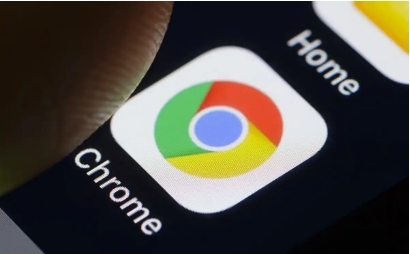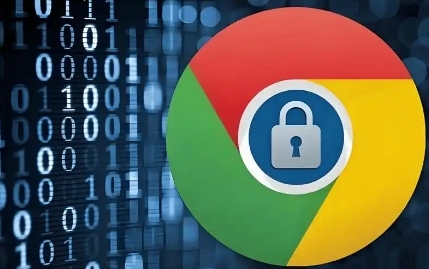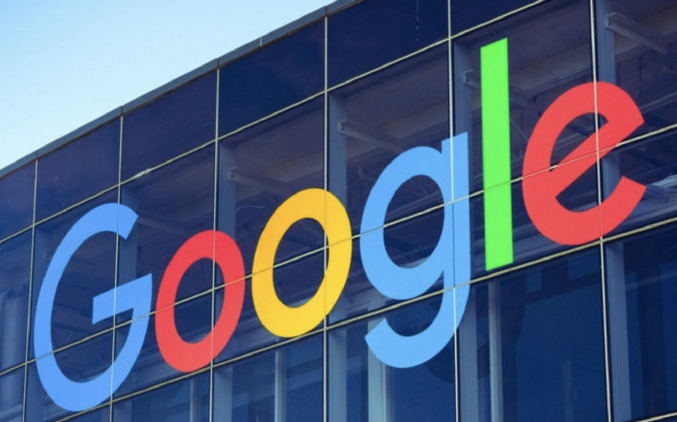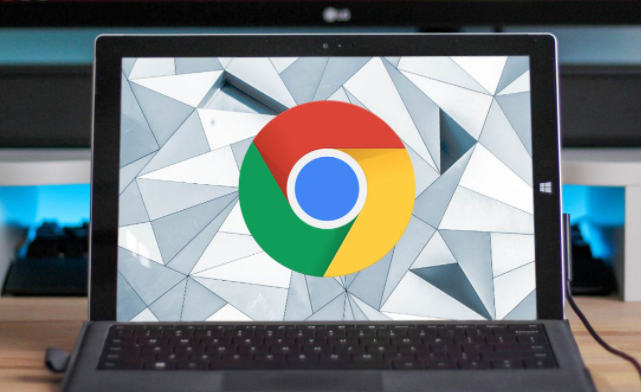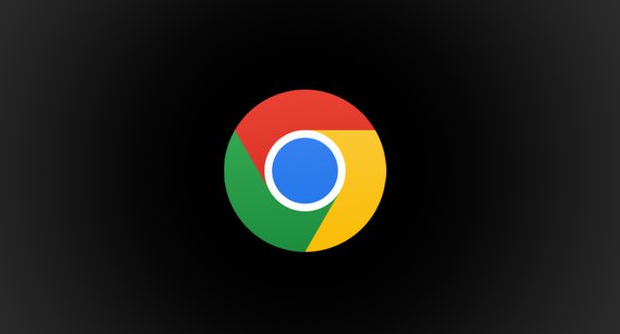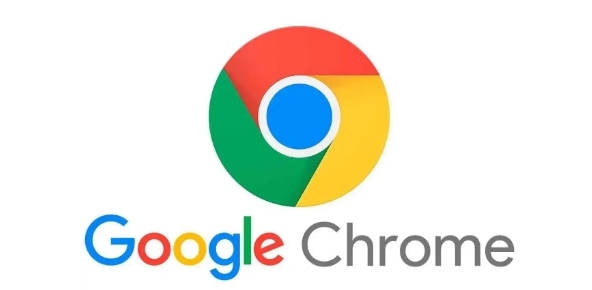教程详情

一、针对非官方扩展的常规操作
1. 允许扩展权限:当安装非官方扩展时,浏览器会弹出权限警告提示框,若确认该扩展安全可靠,可点击“允许”按钮,浏览器将不再针对此扩展的此次安装及相关权限设置弹出警告。但需注意,每次重新安装该扩展或在不同环境下首次安装时,可能仍会出现警告。
2. 禁用或卸载扩展:若不想看到某个扩展的权限警告,可直接在扩展程序页面(通过Chrome菜单进入“更多工具”-“扩展程序”)找到该扩展,点击“禁用”或“卸载”按钮。这样,与该扩展相关的所有权限警告都会消失,但同时也无法使用该扩展的功能。
二、通过组策略模板屏蔽警告(适用于企业版或支持组策略配置的环境)
1. 获取并解压组策略模板文件:下载Chrome企业版的组策略管理模板文件,解压后在指定路径下找到chrome.adm文件。
2. 配置组策略:将chrome.adm文件放置在企业网络中用于管理组策略的指定位置(通常是域控制器上的相应策略目录)。然后,通过企业级的组策略管理工具(如Windows的组策略编辑器),将Chrome的相关策略应用到客户端计算机上。在策略配置中,可查找与扩展权限警告相关的策略选项,并进行相应的设置,如禁止显示特定类型的扩展权限警告等。不过,这种方法需要对企业网络和组策略管理有一定的了解和操作权限,普通个人用户可能较难实施。
三、开发者模式下的操作(仅建议在测试和开发场景下使用)
1. 进入开发者模式:在扩展程序页面中,打开右上角的“开发者模式”开关。
2. 加载已解压的扩展程序:选择要安装的扩展程序所在的文件夹,而非直接拖放.crx文件进行安装。这种方式可绕过Chrome对.crx文件的部分安全检查和警告提示,但存在一定的安全风险,因为未经过Chrome官方商店审核的扩展可能包含恶意代码。所以,此方法仅适用于自己开发或信任的扩展程序的测试和调试。